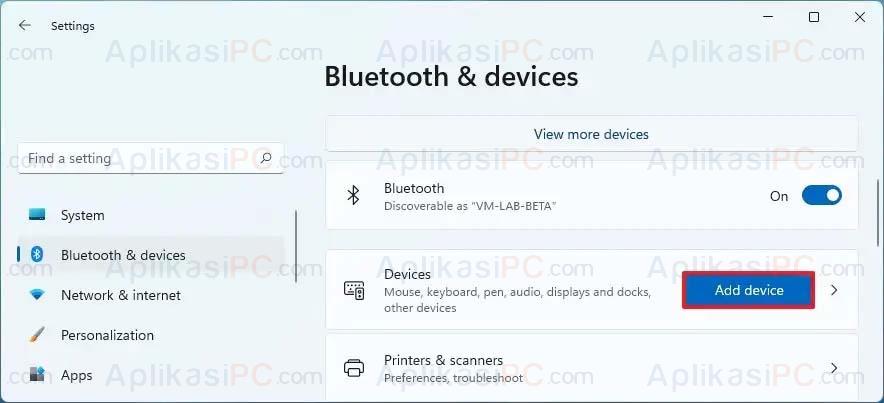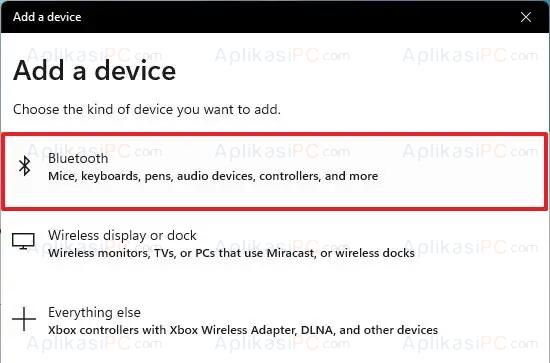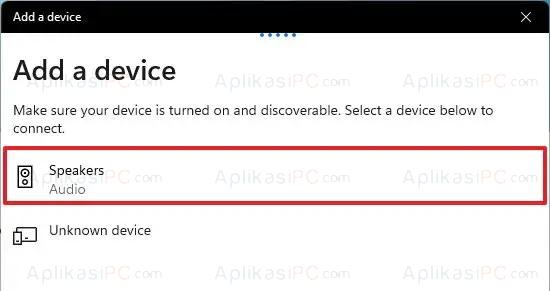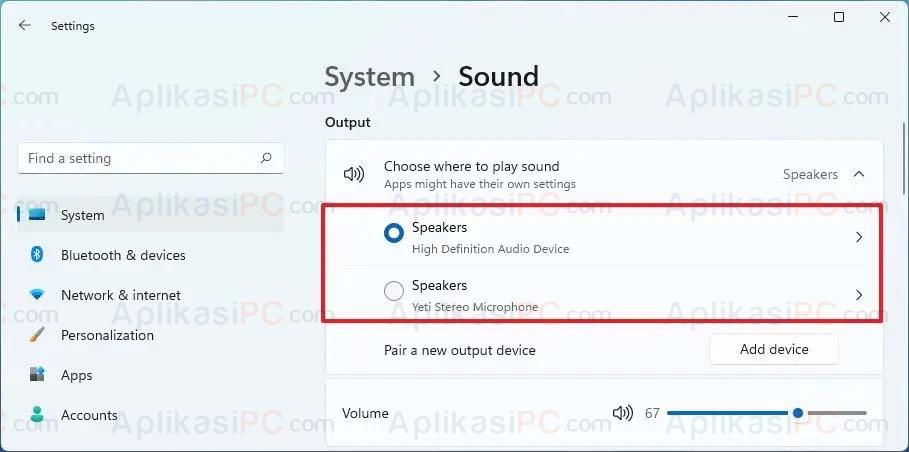Selain untuk smartphone, speaker Bluetooth juga bisa disambungkan ke laptop atau komputer bersistem operasi Windows 11.
Agar speaker nirkabel bisa disambungkan ke komputer, komputer yang akan digunakan harus dilengkapi adapter Bluetooth. Sedangkan untuk laptop, Bluetooth biasanya sudah tersedia dari pabrikan.
Adapter Bluetooth yang digunakan tidak harus yang bagus / mahal. Pada saat tutorial ini ditulis, USB Bluetooth dengan harga 50 ribuan sudah cukup untuk bisa digunakan.
Berikut adalah bebeapa poin yang akan AplikasiPC bahas pada tulisan kali ini:
Menyambungkan speaker Bluetooth ke Windows 11
Untuk menyambungkan speaker Bluetooth ke Windows 11, ikuti langkah berikut ini:
Langkah 1: Nyalakan speaker dan ubah mode input ke Bluetooth.
Langkah 2: Masih di speaker, atur agar dalam mode pairing agar bisa disambungkan ke perangkat baru.
Langkah 3: Di Windows 11, buka Settings (Windows + I) => Bluetooth & devices.
Langkah 4: Pada halaman ini ubah saklar Bluetooth ke posisi On apabila sebelumnya belum dinyalakan.
Langkah 5: Dalam keadaan Bluetooth menyala, klik tombol Add device.
Langkah 6: Pilih Bluetooth pada jendela “Add a device”.
Langkah 7: Selanjutnya Windows 11 akan mulai memindai perangkat Bluetooth yang ada di sekitar. Pilih Speakers (Audio) Bluetooth yang sesuai dan ikuti arahan selanjutnya.
Setelah tujuh langkah di atas sukses dilakukan, coba mainkan musik untuk mengetes speaker.
Mengubah speaker default Windows 11
Jika Anda menyambungkan speaker baru ke komputer atau laptop yang sudah memiliki speaker, Anda mungkin perlu mengatur perangkat output default agar suara keluar dari speaker yang Anda kehendaki.
Untuk mengubah output speaker default di Windows 11, ikuti langkah berikut ini:
Langkah 1: Buka Settings dengan cara menekan tombol Windows + I.
Langkah 2: Klik System lalu klik tab Sound.
Langkah 3: Di bawah bagian Output, gunakan pengaturan “Choose where to play sound” untuk memilih perangkat speaker yang akan digunakan.
Setelah selesai, coba mainkan musik untuk mengetes speaker mana yang digunakan oleh Windows 11 untuk memainkan audio. Semoga berhasil!